Всем привет! Сегодня мы рассмотрим все известные способы удалить приложение с iPhone. У нас есть 3 варианта. Первый – обычное удаление с рабочего стола. Второй – через настройки телефона. Третий – сгрузка программы. Таким образом вы сможете освободить немало места с хранилища смартфона.
Способ 1: Главный экран
Давайте посмотрим, как удалить приложение с Айфона навсегда. Проще всего это сделать через рабочий стол главного экрана. Хотя помните, что вы в любой момент сможете скачать приложение повторно и установить через App Store.
Читаем – как увеличить память на iPhone.
- Установите палец поверх иконки программы, которую вы хотите удалить.
- Держите палец до тех пор, пока не вылезет контекстное меню, где нужно будет выбрать команду «Удалить приложение».
- Если у вас старая версия iOS, то вы увидите как иконки начнут трястись – просто нажмите по крестику ярлыка приложения и потом подтвердите удаление.
Способ 2: Настройки телефона
Второй и простой вариант удалить с Айфона программу – это использовать настройки системы iOS смартфона.
Читаем – как удалить папку «Другое» с iPhone.
- Откройте «Настройки», нажав по шестеренке.
- Найдите в списке пункт «Основные».
- Выберите подраздел «Хранилище iPhone».
- Ниже в списке выберите ту программу, которую вы хотите деинсталлировать.
- Тапаем пальцем по кнопке «Удалить приложение».
Способ 3: Сгрузка
Сгрузка – это классная функция, которая появилась с выходом одиннадцатой версии iOS. Суть её в том, что с телефона удаляются почти все данные, кроме самых важных. Также на главном экране остается ярлык приложения. В любой момент вы сможете загрузить полную программу, когда вам будет это нужно. Есть два варианта настройки сгрузки:
Читаем – как очистить WhatsApp на iPhone.
- Автоматическая – система сама определяет программы, которыми вы пользуетесь очень редко и удаляет их, оставляя только самые важные данные.
- Ручной – вы можете сами выбрать, какую программу сгрузить с телефона.
Далее я покажу оба этих варианта. Вы берите тот, который вам нужен.
Автоматическая
- Откройте «Настройки».
- Зайдите в «App Store».
- Включите функцию «Сгружать неиспользуемые».
Сгрузка отдельного приложения
- «Настройки».
- «Основные».
- «Хранилище iPhone».
- Выбираем программу.
- Жмем «Сгрузить приложение».
Ярлык программы при этом останется на рабочем столе. Когда вы нажмете по нему, приложение будет автоматически загружено с App Store, если оно там еще есть.
На этом наша полезная и короткая статья подошла к концу. Вы можете задавать свои дополнительные вопросы в комментариях, в самом низу. Ждем вас снова в гости на портале WiFiGiD.RU.


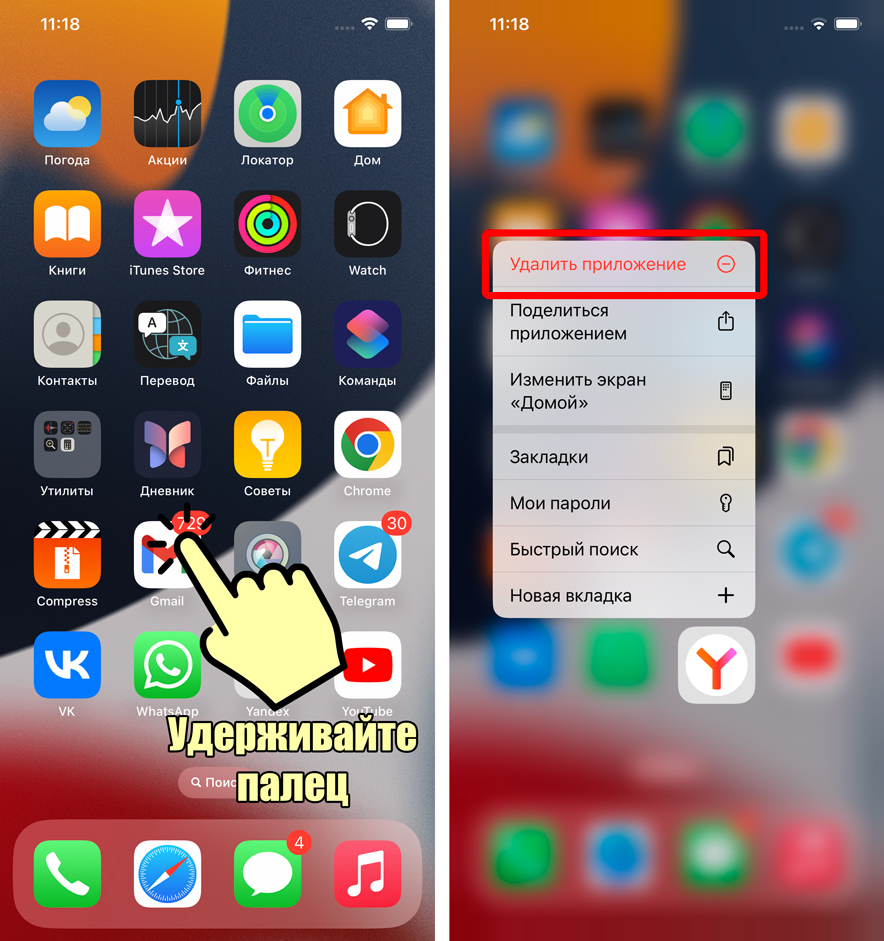
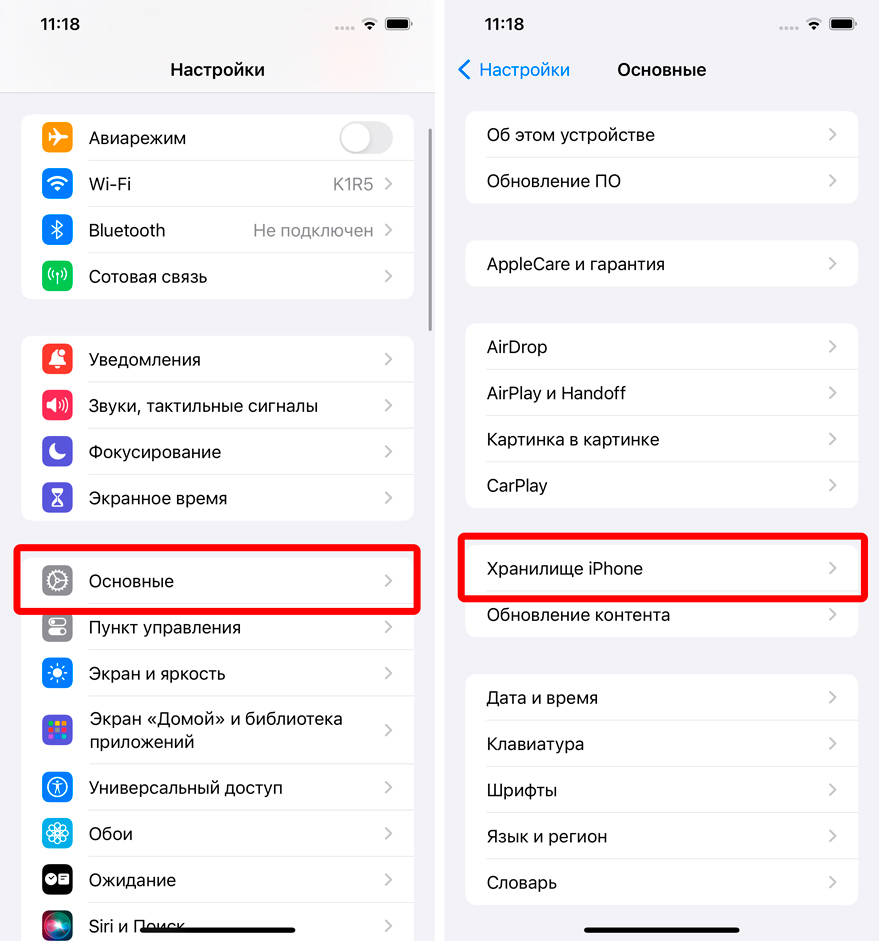
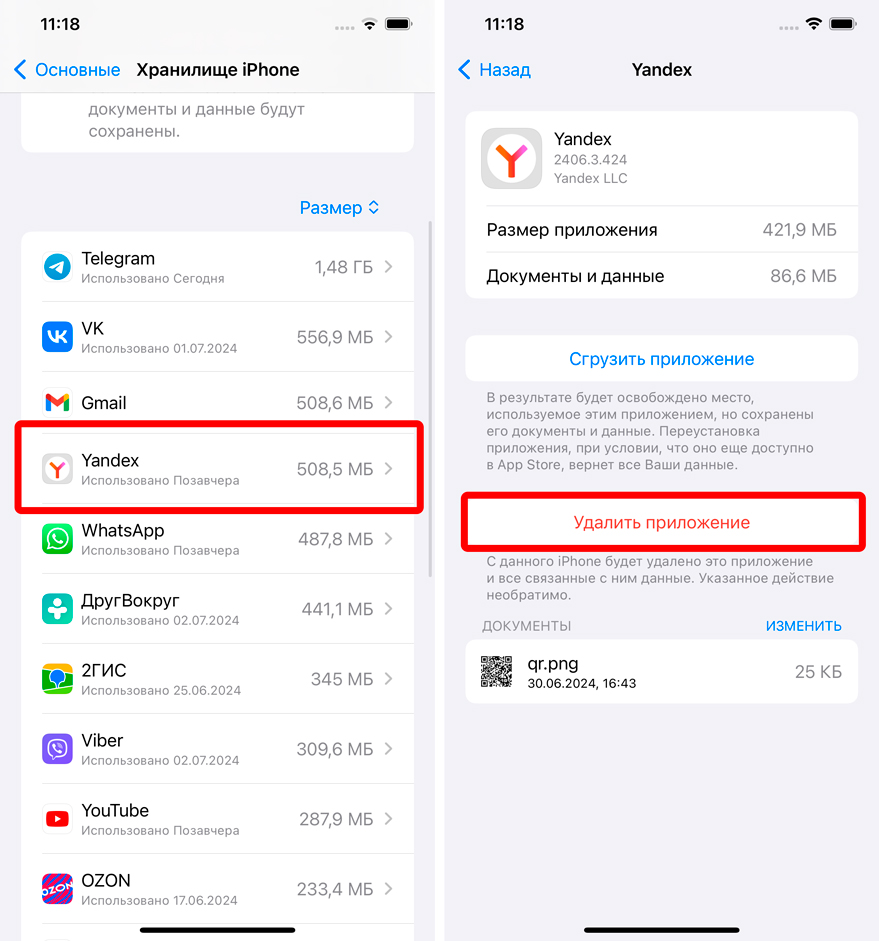
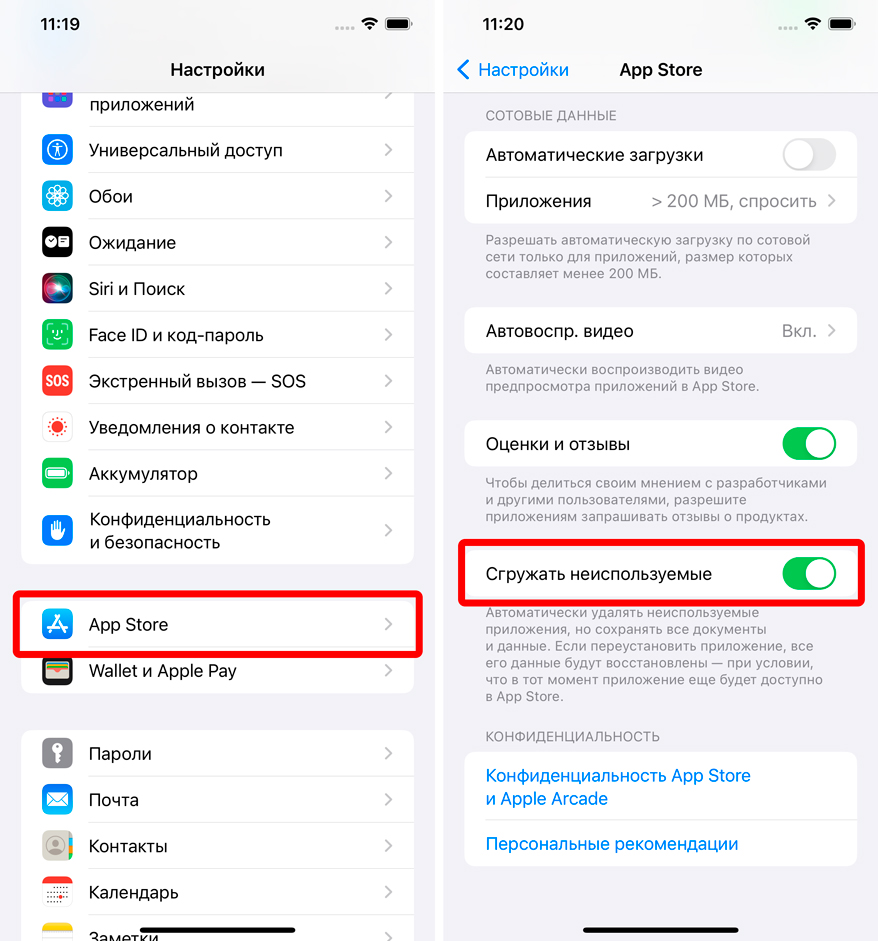
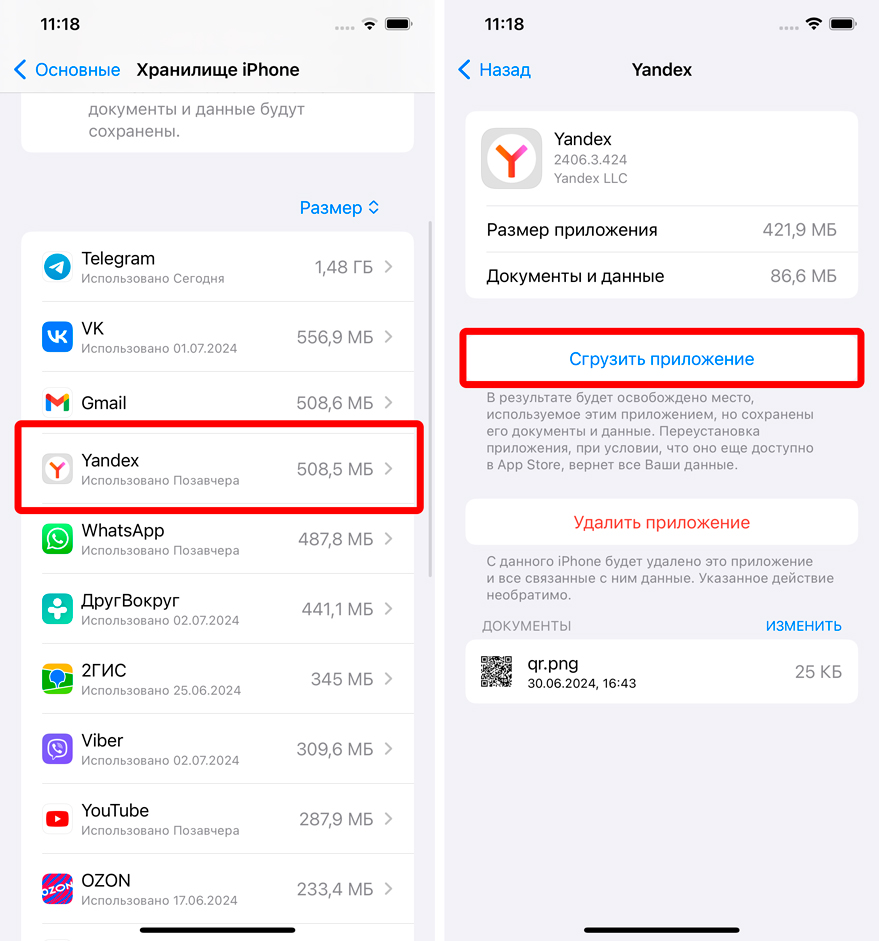
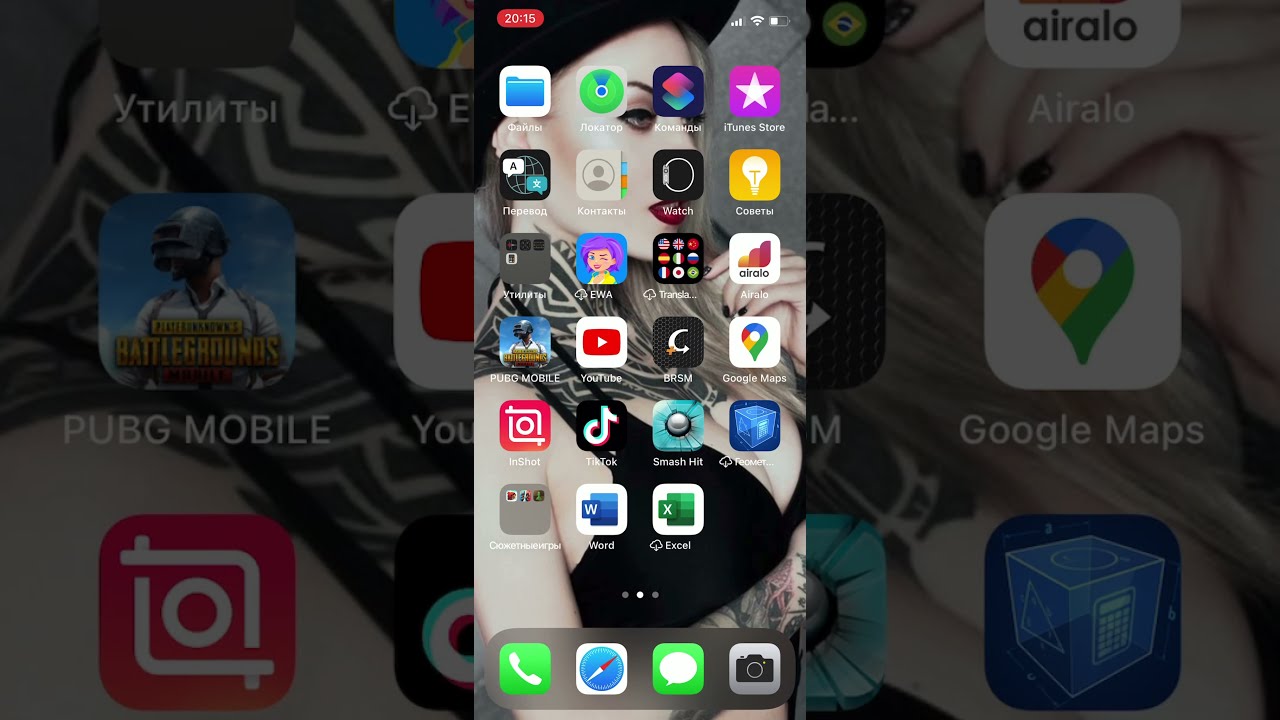




Спасибо! Все очень понятно объяснили!
все по делу


спасибо автор!!
Кнопки удалить и сгрузки отсутствуют. Как быть, как удалить?
Какое приложение вы пытаетесь удалить или сгрузить? Не системное, встроенное?